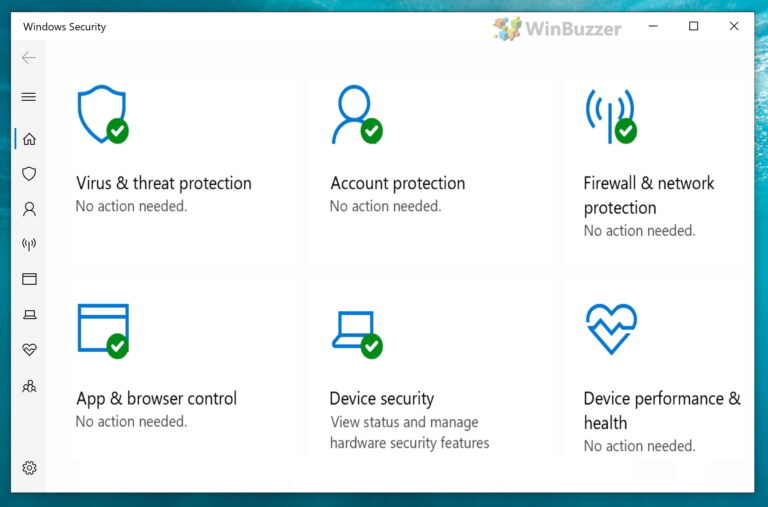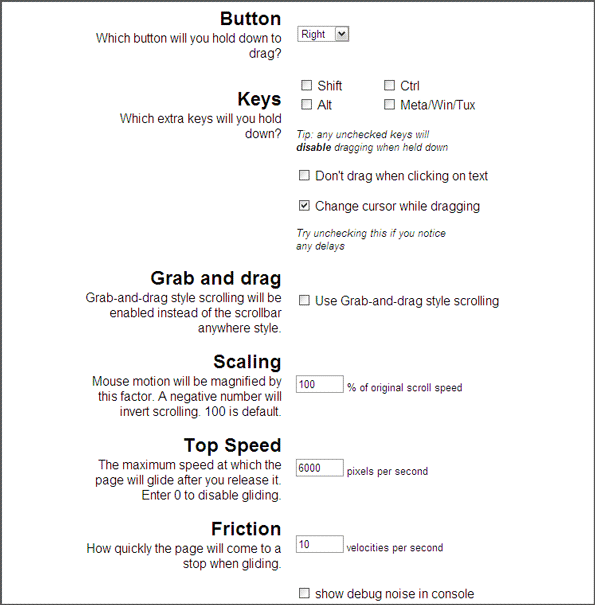Как удалить рекламу из Windows 10 и сделать ее полностью без рекламы
Независимо от того, обновились ли вы до Windows 10 бесплатно, получили ли вы их на новом устройстве или купили копию Windows 10 Pro, вы наверняка увидите рекламу в разных частях и функциях операционной системы. Для многих пользователей такая реклама Microsoft может помочь им понять, что они могут делать с Windows 10 — другие находят их просто раздражающими.
Однако некоторые из этих объявлений могут повлиять на работу пользователей, которые ежедневно работают с Windows 10. К счастью, есть способ удалить надоедливую рекламу из любого места, где ее можно найти в Windows 10, выполнив всего несколько простых шагов.
Программы для Windows, мобильные приложения, игры - ВСЁ БЕСПЛАТНО, в нашем закрытом телеграмм канале - Подписывайтесь:)
В этом руководстве мы расскажем вам, как отключить рекламу в Windows 10. Таким образом, вы сможете уменьшить количество рекламы, которую видите при работе на своем устройстве с Windows 10.
Нажмите на ссылки ниже, чтобы следовать инструкциям и удалить рекламу из Windows 10:
Меню «Пуск» было одним из столпов операционной системы Windows. И, конечно, неудивительно для многих, Microsoft нашла умный способ использовать меню «Пуск» для рекламы в Windows 10.
Их называют предложениями, и они предлагают пользователям получать приложения и службы через Магазин Windows в зависимости от их поведения при использовании ОС.
Вот как вы можете заблокировать рекламу в меню «Пуск» Windows 10:
- Открыть Настройки
- Нажмите на Персонализация
- Нажмите на Начинать
- Выключить Иногда показывать предложения в меню «Пуск» Переключить переключатель

Удалить рекламу из окна поиска Cortana
Технически предложения, которые Кортана будет время от времени предлагать вам, не являются рекламой. Тем не менее, они могут раздражать некоторых пользователей. Если пользователь не взаимодействует с личным помощником, он поднимется и предложит варианты использования Cortana.
Вот как вы можете удалить рекламу из окна поиска Cortana:
- Открыть Кортана на панели задач
- Нажать на Настройки кнопка (шестеренка) слева
- Выключить Лакомые кусочки панели задач Переключить переключатель

Удалить рекламу с экрана блокировки
На экране блокировки Windows 10 показывает рекламу двумя способами: через прожектор Windows и через ваш собственный фон. При использовании Windows Spotlight вы не можете отключить рекламу. Однако вы можете удалить рекламу с экрана блокировки, если решите показывать пользовательское фоновое изображение или слайд-шоу.
Вот как вы можете удалить рекламу с экрана блокировки Windows 10:
- Открыть Настройки
- Нажмите на Персонализация
- Нажмите на Замок Экран
- В раскрывающемся меню Фон выберите Картина или Слайд-шоу
- Выключить Получайте интересные факты, советы и многое другое от Windows и Cortana на экране блокировки Переключить переключатель
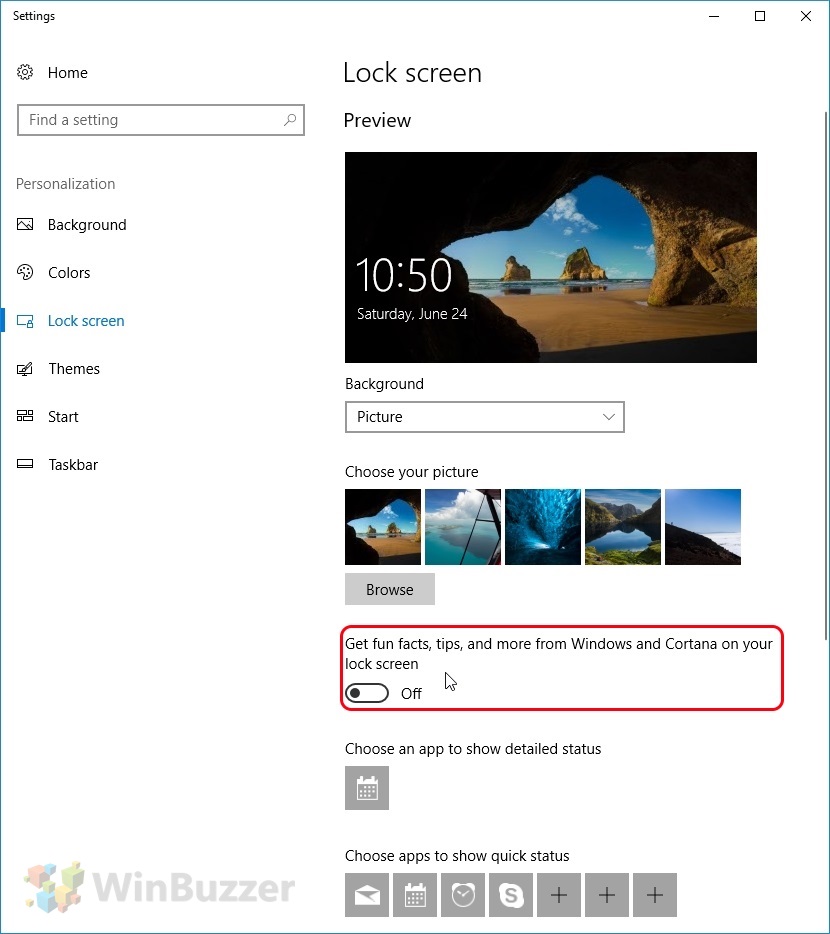
Удалить рекламу приложений Windows 10
В дополнение к предложениям приложений в меню «Пуск» Windows 10 поставляется с рядом приложений, которые мы можем считать чистой рекламой. Например, приложение Get Office и такие игры, как Candy Crush Saga, Age of the Empire: Castle Siege, FarmVille 2: Country Scape, Asphalt 8: Airborne и World of Tanks Blitz.
Конечно, игра Microsoft Solitaire Collection сама по себе является рекламой и также показывает вам длинные видеообъявления, если вы не являетесь частью премиального предложения. Вот как вы можете удалить рекламу приложений:
- Открыть Начинать
- Щелкните правой кнопкой мыши плитку в разделе «Все приложения» или в разделе с плитками и выберите Удалить
- Нажмите на Удалить кнопку еще раз, чтобы подтвердить и завершить задачу
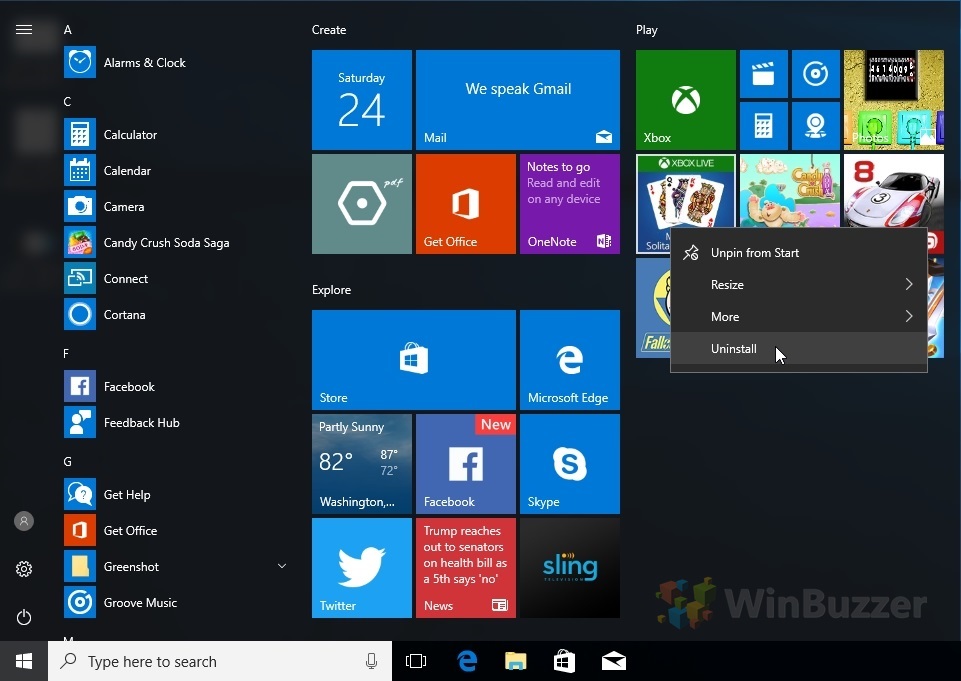
Кроме того, вы можете использовать приложение «Настройки», чтобы удалить рекламу приложения:
- Открыть Настройки
- Нажмите на Система
- Нажмите на Приложения и функции
- Выберите приложение, которое хотите удалить
- Нажмите на Удалить кнопка
- Нажмите Удалить еще раз для подтверждения и завершения задачи
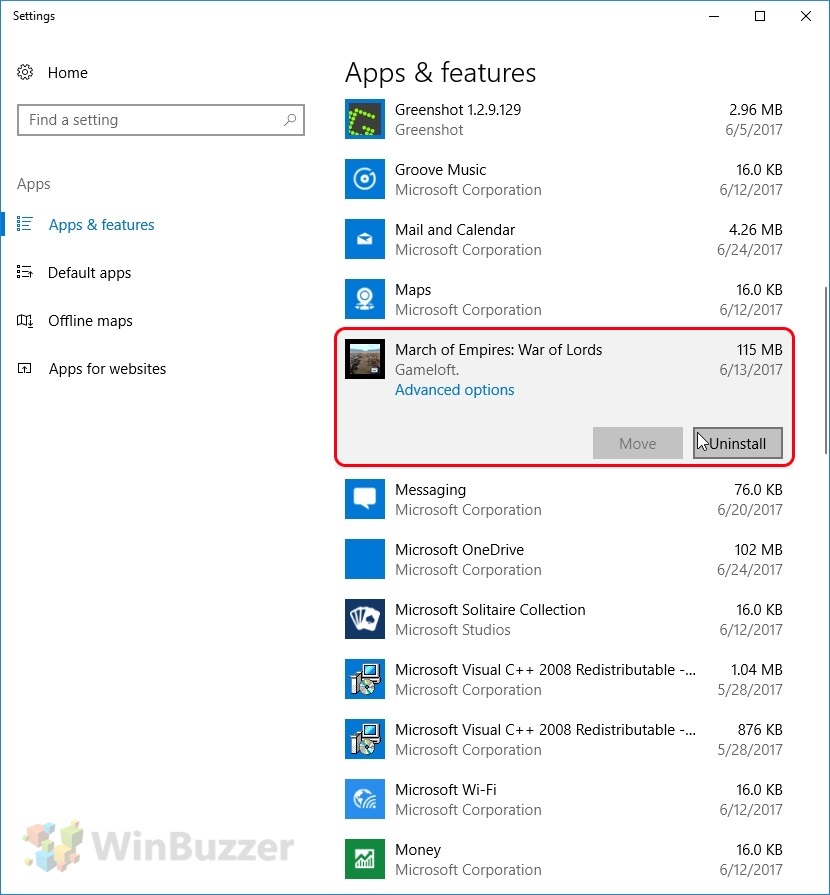
Важно знать, что некоторые из этих плиток — это просто ярлыки, которые помогут вам загрузить приложение из Магазина Windows. Это означает, что вы можете просто щелкнуть правой кнопкой мыши и выбрать «Открепить от начального экрана», чтобы удалить их.
До Windows 10 Creators Update любое встроенное приложение, которое вы удалили, возвращалось после установки обновления функции. Однако Redstone 2 изменил это, и теперь вы можете удалять встроенные приложения, не беспокоясь, что они вернутся после обновления функции.
Удалить рекламу из приложения Live Tiles
Несмотря на то, что вы можете удалять приложения, выдающие себя за рекламу, есть некоторые приложения, являющиеся частью Windows 10, которые вы не можете (или не должны) удалять. К ним относятся Магазин Windows, Xbox, Groove Music и Music & TV, и они называются живыми плитками.
Возможно, вы не сможете удалить эти приложения, но вы можете удалить рекламу из живых плиток, выполнив следующие действия:
- Открыть Начинать
- Щелкните правой кнопкой мыши плитку приложения
- Выбирать Более
- Нажмите на Отключить живую плитку
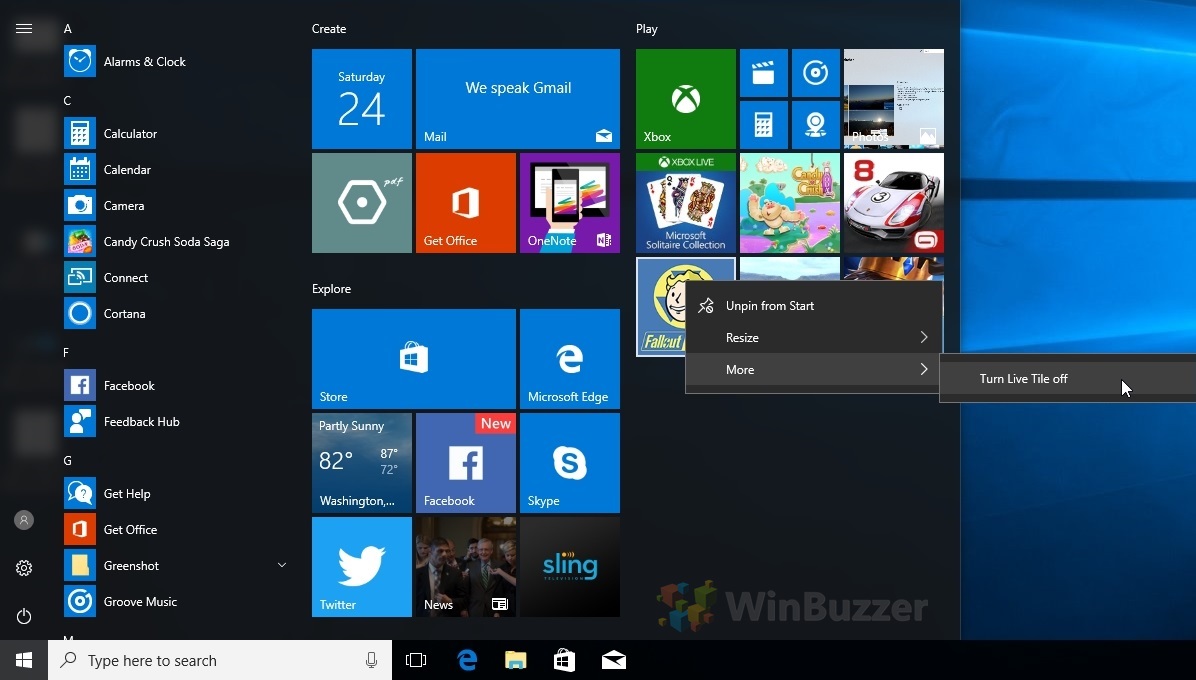
Опять же, вы можете просто щелкнуть правой кнопкой мыши приложения и выбрать Открепить от начального экрана.
Удалите рекламу из интерфейса Windows Ink
В юбилейном обновлении Windows 10 Microsoft представила функцию пера Windows Ink. Наряду с улучшениями и новыми функциями Редмонд включил рекламу в Windows Ink Workspace для продвижения приложений, включающих поддержку Windows Ink.
Вот как удалить рекламу из меню Windows Ink:
- Открыть Настройки
- Нажмите на Устройства
- Нажмите Ручка и чернила для Windows
- Под Рабочая область Windows Inkвыключить Показать рекомендуемые приложения Переключить переключатель
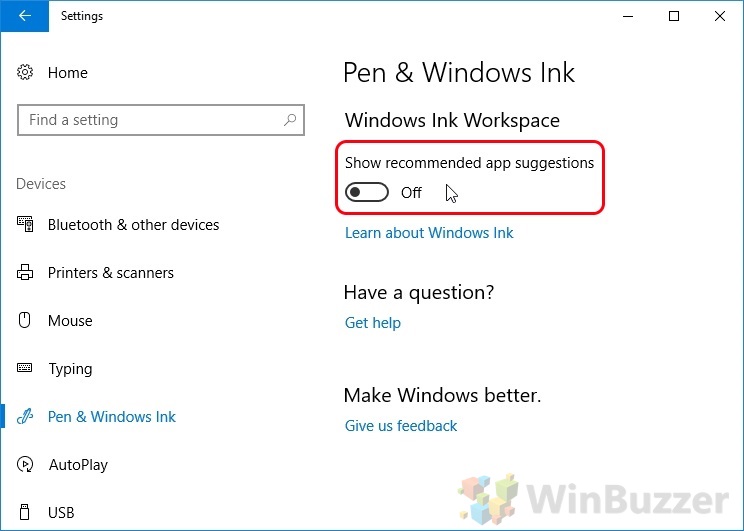
Обратите внимание, что вы можете изменить этот параметр только в том случае, если вы используете Windows Ink на поверхности или другом устройстве с поддержкой пера. Те, кто использует Windows Ink на устройствах без сенсорного экрана, не могут изменить этот параметр.
Удалить рекламу из Центра уведомлений и уведомлений
Один из многих способов, которыми Windows 10 помогает пользователям легко находить и использовать свои функции, — это советы и предложения в Центре уведомлений и уведомлениях. Например, если в какой-то момент пользователь решит использовать Google Chrome, он получит предложения переключиться на Microsoft Edge.
Вот как вы можете удалить рекламу из Центра уведомлений и уведомлений:
- Открыть Настройки
- Нажмите на Система
- Нажмите на Уведомления и действия
- Под Уведомления, выключить Получайте советы, рекомендации и предложения по использованию Windows Переключить переключатель
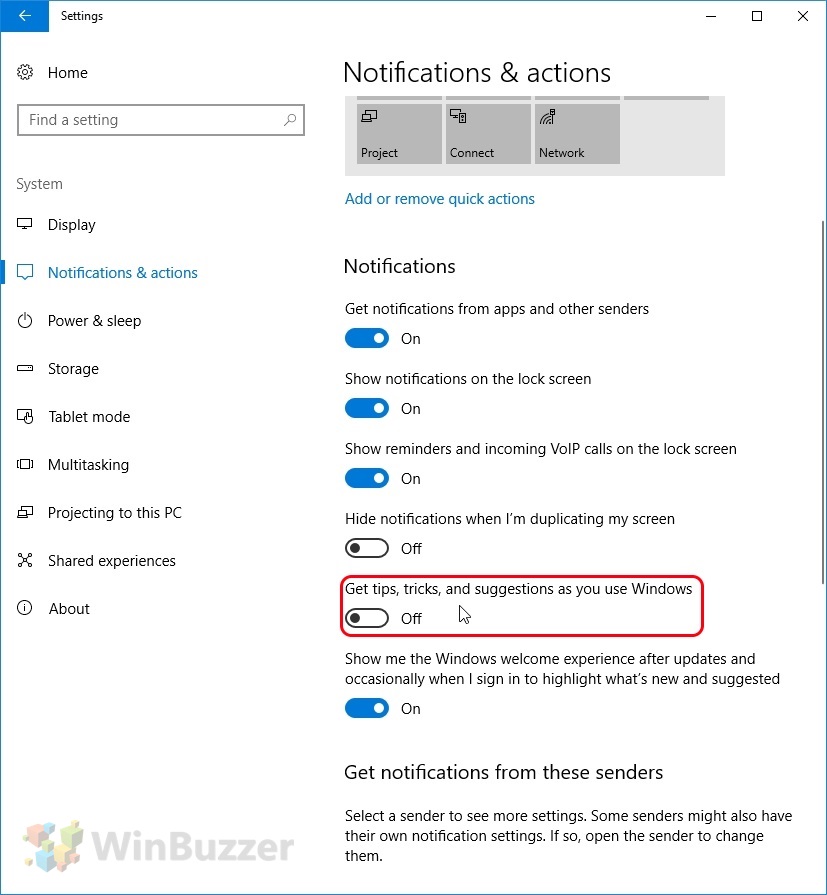
Как отключить таргетированную рекламу в Windows 10
Помимо рекламы в Windows 10, Microsoft также присваивает каждому пользователю уникальный идентификационный номер. Используя этот номер, компания может отслеживать ваши действия в Магазине Windows или в приложениях и показывать вам конкретные объявления.
Это называется целевой рекламой, и вы также можете отключить их. Для этого вам нужно изменить настройки конфиденциальности, чтобы отключить рекламный идентификатор.
Вот как вы можете удалить целевую рекламу Windows 10:
- Открыть Настройки
- Нажмите на Конфиденциальность
- Нажмите на Общий
- Под Изменить параметры конфиденциальностивыключить Разрешить приложениям использовать мой рекламный идентификатор для взаимодействия с другими приложениями Переключить переключатель
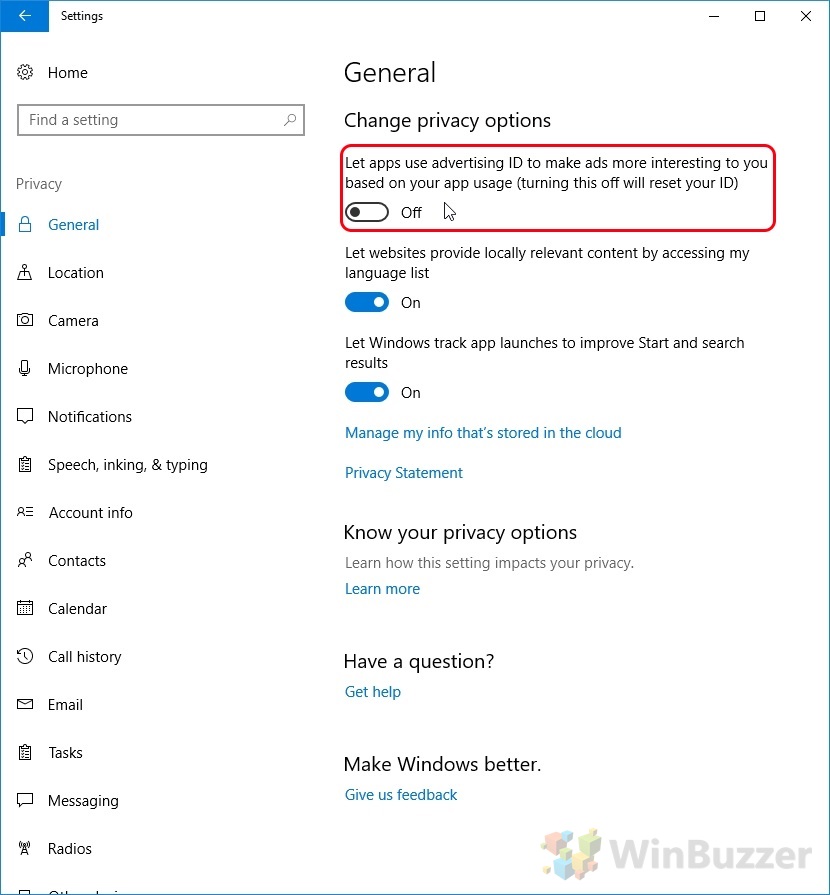
Если вы хотите сбросить данные, соответствующие вашему рекламному идентификационному номеру, просто отключите эту опцию, а затем снова включите ее.
Реклама Windows 10: надоедливый, но безопасный способ рекламы
Как упоминалось в начале, для многих пользователей реклама, появляющаяся в Windows 10, не вызывает никаких проблем. Однако для пользователей, которые используют свои устройства с Windows 10 ежедневно и в течение многих часов, они могут раздражать.
Не вызывает сомнений тот факт, что реклама Windows 10 полностью безопасна. Большинство объявлений, с которыми мы сталкиваемся в Интернете, небезопасны для наших устройств, а некоторые могут даже вызвать серьезные сбои в работе ОС.
Microsoft всячески продвигает приложения и сервисы через Windows 10, однако предлагает пользователям возможность отключить эту рекламу. И даже если вы случайно нажмете на такую рекламу, самое худшее, что может случиться, — вас перебросит в Магазин Windows для загрузки безопасного приложения.
Программы для Windows, мобильные приложения, игры - ВСЁ БЕСПЛАТНО, в нашем закрытом телеграмм канале - Подписывайтесь:)